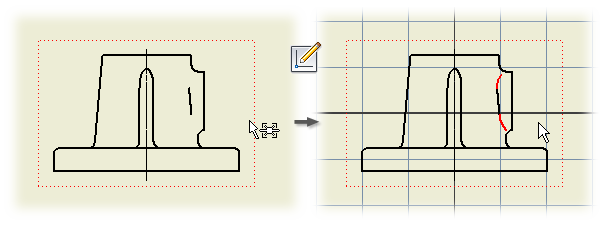
Nella barra multifunzione fare clic sulla
scheda Posiziona viste
 gruppo Schizzo
gruppo Schizzo
 Crea schizzo
per creare uno schizzo 2D. Lo schizzo viene aggiunto al foglio di disegno oppure, se è selezionata una vista, viene associato alla vista attiva.
Crea schizzo
per creare uno schizzo 2D. Lo schizzo viene aggiunto al foglio di disegno oppure, se è selezionata una vista, viene associato alla vista attiva.
Una volta creato uno schizzo, la scheda Schizzo dispone di strumenti utilizzabili per creare cartigli e bordi personalizzati, oppure per sviluppare una serie personalizzata di simboli di schizzo.
È possibile ottenere schizzi del modello in una vista del disegno mediante il comando Ottieni schizzi modello. Una volta recuperato lo schizzo del modello, gli attributi dello schizzo non vengono aggiornati automaticamente rispetto alle modifiche nello schizzo del modello. Per aggiornare gli attributi dello schizzo ripristinato, fare clic con il pulsante destro del mouse nella finestra grafica o nel browser e, nel menu visualizzato, selezionare Riapplica proprietà modello.
Se si convertono dati di AutoCAD in un disegno, la geometria viene collocata negli schizzi del disegno. Gli stili di linea di AutoCAD vengono mantenuti.
Se viene aperto un DWG di AutoCAD o un file di disegno (DWG) di Autodesk Inventor, la geometria viene posizionata negli schizzi del disegno. Gli stili di linea di AutoCAD vengono mantenuti.
Aggiunta di schizzi a disegni
Uno schizzo del disegno può contenere testo e geometrie 2D quali linee e archi. Se si attivano i comandi di schizzo mentre è selezionata una vista del disegno, lo schizzo risultante viene associato alla vista. Se non è selezionata alcuna vista del disegno, lo schizzo viene associato al foglio di disegno.
Se si copia un foglio o una vista del disegno, vengono spostati anche gli schizzi associati. Non è possibile copiare o spostare uno schizzo indipendentemente dal foglio o dalla vista ad esso associati.
Uno schizzo non può essere copiato, ma è possibile copiare la geometria in uno schizzo e incollarla in un altro disegno.
Suggerimenti sull'esecuzione di uno schizzo in un disegno
- Gli schizzi in un disegno sono associati alla vista o al foglio attivi.
- Nella cartella Risorse di disegno del browser, fare clic con il pulsante destro del mouse e scegliere le opzioni per sviluppare simboli di schizzo, cartigli o bordi personalizzati. Usare i comandi di schizzo per creare la geometria.
- Nella barra multifunzione fare clic sulla
Scheda Vista
 gruppo Navigazione
gruppo Navigazione
 Zoom
per ingrandire l'area in cui si sta lavorando.
Zoom
per ingrandire l'area in cui si sta lavorando. - Nella barra multifunzione fare clic sulla
scheda Strumenti
 gruppo Opzioni
gruppo Opzioni
 Impostazioni documento
. Selezionare Schizzo e impostare la spaziatura della griglia ottimale per allineare rapidamente gli elementi dello schizzo.
Impostazioni documento
. Selezionare Schizzo e impostare la spaziatura della griglia ottimale per allineare rapidamente gli elementi dello schizzo. - Nella barra multifunzione fare clic sulla
scheda Strumenti
 gruppo Opzioni
gruppo Opzioni
 Opzioni applicazione
. Fare clic sulla scheda Schizzo e selezionare la casella Snap griglia per posizionare gli elementi dello schizzo con maggior facilità.
Opzioni applicazione
. Fare clic sulla scheda Schizzo e selezionare la casella Snap griglia per posizionare gli elementi dello schizzo con maggior facilità. - Nella barra degli strumenti Accesso rapido attivare i comandi di selezione per selezionare un gruppo di elementi dello schizzo, fare clic nella finestra grafica e tracciare un riquadro attorno agli elementi.
- Usare i comandi di quotatura per impostare le dimensioni della geometria dello schizzo o per aggiungere quote tra la geometria di uno schizzo e gli elementi della vista del disegno sottostante. Nota: Se si usano le quote per impostare le dimensioni degli elementi di un cartiglio o di un bordo, le quote vengono nascoste al termine delle modifiche.
- Utilizzare Proprietà schizzo per cambiare il colore, il tipo di linea e lo spessore della linea oppure per sopprimere le sostituzioni di formattazione dello schizzo e visualizzarlo con gli attributi di default.
Creazione di simboli di schizzo
I modelli di disegno contengono l'intestazione Simboli di schizzo nella sezione Risorse disegno del browser per consentire all'utente di salvare e riutilizzare gli schizzi creati. I simboli di schizzo possono contenere geometria 2D, immagini bitmap, testo statico, caselle di testo e campi di proprietà che vengono aggiornati automaticamente.
Per fare in modo che i simboli di schizzo siano disponibili nei nuovi disegni, salvarli in un modello che verrà usato per creare i disegni.
Creazione di cartigli
I modelli in dotazione ad Autodesk Inventor contengono uno o più formati di cartiglio standard che è possibile usare e modificare liberamente. È inoltre possibile eseguire lo schizzo di cartigli personalizzati e salvarli come risorse di disegno. I cartigli possono contenere geometria 2D, immagini bitmap, testo statico, caselle di testo e campi di proprietà che vengono aggiornati automaticamente.
Per poter usare i cartigli personalizzati in tutti i nuovi disegni, salvarli in un modello che verrà usato per creare i disegni.
Creazione di bordi personalizzati
I modelli in dotazione ad Autodesk Inventor contengono un bordo di default. È possibile modificare il bordo o eseguire schizzi di bordi personalizzati e salvarli come risorse di disegno.
I bordi personalizzati possono contenere geometria 2D, immagini bitmap, testo statico, caselle di testo e campi di proprietà che vengono aggiornati automaticamente. Per usare un bordo personalizzato nei nuovi disegni, salvarlo in un modello che verrà usato per creare i disegni.
Tutti i bordi del disegno hanno quattro punti agli angoli del foglio che non possono essere eliminati. Tali punti vengono spostati quando il foglio viene ridimensionato. Se la geometria del bordo personalizzato viene vincolata a tali punti, essa si adatta a qualsiasi dimensione del foglio.
Conversione di dati DWG
Quando si convertono i dati 2D da un file DWG ad un disegno di Autodesk Inventor, la geometria viene posizionata su uno o più schizzi del disegno. Le quote vengono collocate nel foglio di disegno.
Per collocare le quote associate alla geometria negli schizzi, selezionare Promuovi da quota a schizzo nella finestra di dialogo Destinazione importazione all'apertura del file di AutoCAD. Gli stili di linea di AutoCAD vengono mantenuti.
I blocchi del file DWG vengono convertiti in simboli di schizzo. È possibile anche convertire i dati selezionati in un file DWG in cartigli e bordi di Autodesk Inventor.